相信很多朋友都遇到过以下问题,就是使用几何画板平移法绘制长方体的详细步骤。针对这个问题,今天手机之家小编就搜集了网上的相关信息,给大家做个使用几何画板平移法绘制长方体的详细步骤的解答。希望看完这个教程之后能够解决大家使用几何画板平移法绘制长方体的详细步骤的相关问题。
今天小编就带大家来共同学习使用几何画板平移法绘制长方体的详细步骤?希望可以帮助到有需要的小伙伴哦,下面就是详细完整的操作步骤。
使用几何画板平移法绘制长方体的详细步骤

绘制平行四边形。打开几何画板,单击侧边栏“自定义工具”——四边形——平行四边形,在画布上面绘制出一个平行四边形,如图所示。
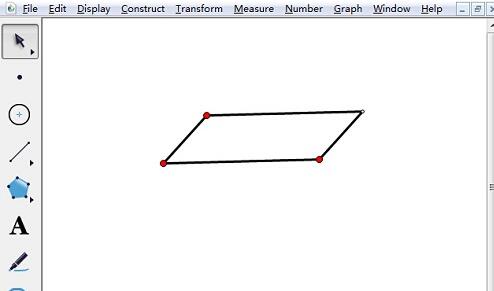
选择侧边栏“移动箭头工具”选择整个平行四边形,单击菜单栏“变换”——平移,
在出现的对话框中输入平移的距离,单击“平移”按钮,就能看到长方体的上下底面已经成型了。
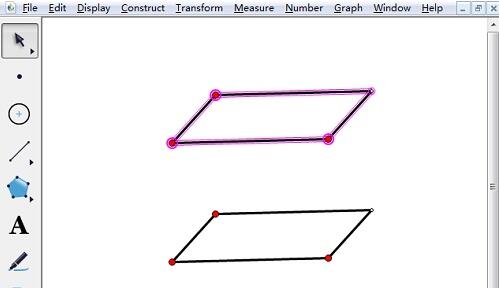
用“线段直尺工具”绘制出四条棱即可,最终如图所示。
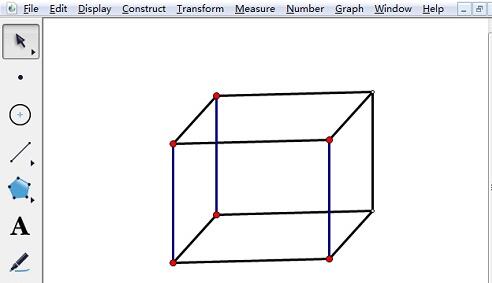
上文就讲解了使用几何画板平移法绘制长方体的详细步骤,希望有需要的朋友都来学习哦。